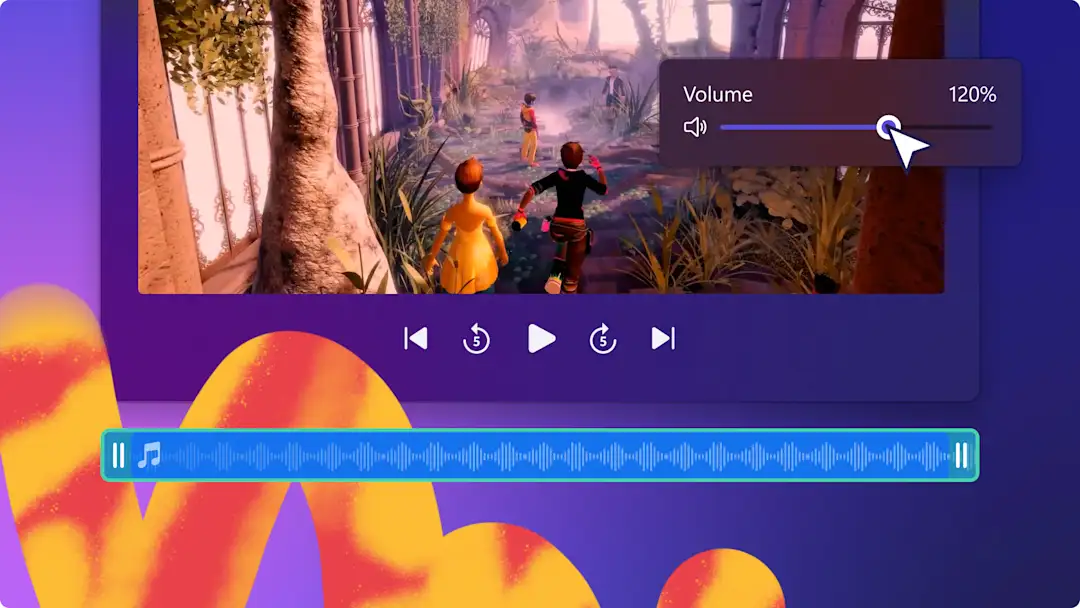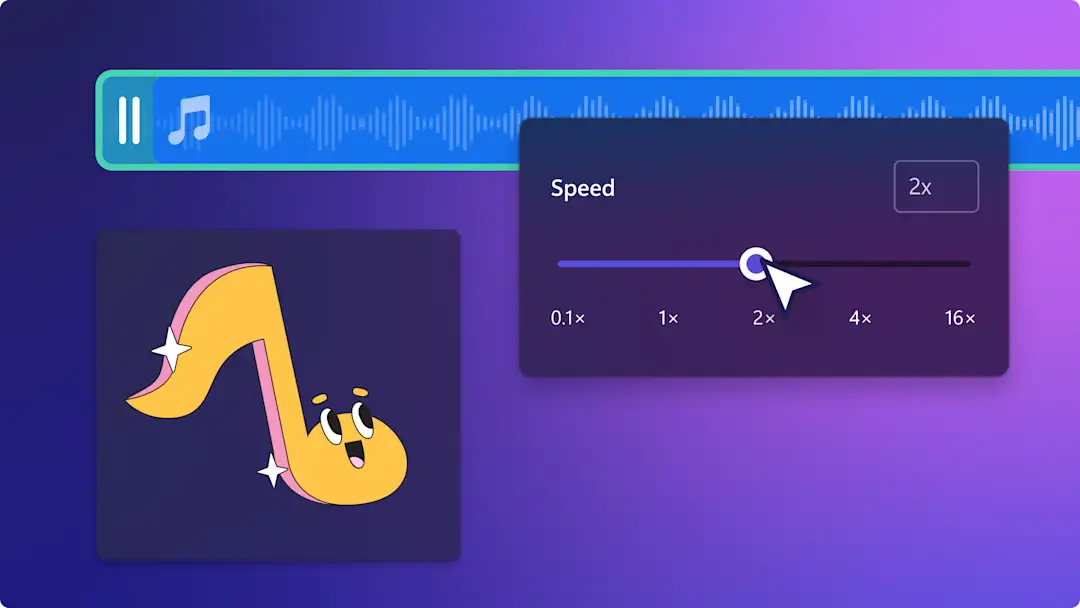Makluman! Tangkapan skrin dalam artikel ini adalah daripada Clipchamp untuk akaun peribadi. Prinsip yang sama digunakan untuk Clipchamp untuk akaun kerja dan sekolah.
Pada halaman ini
Ingin menyunting permulaan atau penghujung babak atau menukar mood video anda? Resapan ialah kesan penyuntingan video yang berkuasa yang memberi kesan apabila digunakan pada audio dan juga video — tanpa mengira genre. Terdapat pelbagai cara yang kreatif untuk gunakan resapan. Sesetengah editor video menggunakan pudar masuk bunyi atau video untuk mencipta suasana tegang dan menggunakan pudar keluar untuk mengalihkan fokus daripada satu kisah watak kepada yang lain.
Teruskan membaca untuk mengetahui cara memudar masuk dan keluar muzik dan video, sambil meneroka idea tentang cara anda boleh menambahkan transisi pudar pada kandungan media sosial anda dengan Clipchamp.
Cara memudar masuk dan keluar muzik dalam video
Langkah 1. Import video atau pilih rakaman stok
Untuk mengimport video, foto dan audio anda sendiri, klik butang import media dalam tab media anda pada bar alat untuk menyemak lalu fail komputer anda atau menyambungkan OneDrive anda.
Anda juga boleh menggunakan media stok percuma seperti klip video, latar belakang video dan muzik stok. Klik pada tab pustaka kandungan pada bar alat dan klik pada anak panah juntai bawah visual, kemudian video, foto atau latar belakang. Jika anda ingin mencari muzik stok, klik pada anak panah juntai bawah audio, kemudian klik muzik. Anda juga boleh mencari dalam kategori stok yang berbeza menggunakan bar carian.
Seret dan lepaskan fail audio dan video anda ke garis masa atau klik butang +. Audio anda akan terpapar di bawah video anda jika anda sudah mempunyai aset lain pada garis masa.
Langkah 2. Pangkas audio anda dan tambahkan kesan pudar
Jika fail audio anda terlalu panjang untuk video anda, pangkaskan sahaja tempohnya. Klik pada fail audio pada garis masa supaya ia diserlahkan dengan warna hijau, kemudian seret bar sisi hijau ke kiri garis masa. Ini akan mengurangkan panjang muzik anda. Jika anda membuat muzik anda terlalu pendek, seret batang sisi hijau dengan mudah ke kanan untuk menjadikan fail audio anda lebih panjang.
Untuk resap jelma dan resap lenyap audio, klik pada butang resap pada panel property. Untuk menambah resap jelma pada muzik anda, seret peluncur resap jelma ke kanan. Untuk menambah resap lenyap pada audio anda, seret peluncur resap lenyap ke kanan. Nilai berangka juga akan berubah serentak dengan peluncur peresap muzik.
Langkah 3. Pratonton dan simpan video anda
Sebelum menyimpan video anda, pastikan anda melihat pratonton dengan mengklik butang main. Apabila anda sudah bersedia untuk menyimpan, klik butang eksport dan pilih resolusi video. Kami mengesyorkan agar anda menyimpan semua video dalam resolusi video 1080p untuk kualiti terbaik. Jika video anda mempunyai rakaman video 4K, pelanggan berbayar boleh menyimpan dalam resolusi video 4K.
Cara memudar masuk dan keluar video
Jika anda ingin memudar masuk dan keluar video, ikuti langkah yang sama seperti memudarkan audio. Hanya tambahkan video anda pada garis masa, klik pada tab pudar pada panel sifat, kemudian gunakan penggelongsor untuk memudar masuk dan keluar.
Nota: Anda boleh memudar masuk dan keluar setiap klip pada garis masa anda untuk memenuhi keperluan video anda. Kami mengesyorkan memudar keluar klip terakhir video anda dan memudar masuk klip pertama.
Idea untuk menggunakan kesan pudar dan transisi pada video anda
Jika anda ingin meningkatkan lagi video anda, cuba tambahkan transisi pudar antara klip video anda atau pada permulaan atau penghujungnya. Mari lihat enam senario video berbeza yang boleh anda tambahkan kesan pudar.
Cipta misteri dalam vlog dengan transisi pudar keluar.
Cipta suasana tegang dalam filem pendek atau filem menggunakan pudar masuk pada klip video pertama.
Pamerkan beberapa klip permainan seperti kegagalan epik atau kematian dalam permainan dengan transisi pudar hitam.
Bezakan antara topik pembentangan dan tutorial dengan transisi pudar masuk dan keluar.
Wujudkan fokus baharu dalam penceritaan dengan penggunaan transisi resap lenyap.
Tunjukkan penghujung hari, video atau adegan dengan transisi pudar keluar.
Dalam beberapa klik, pudarkan masuk dan pudarkan keluar rakaman video dan muzik anda sendiri, atau cari dalam pustaka tanpa had audio dan video stok percuma dan premium untuk menambahkan kesan pudar dengan Clipchamp. Untuk mendapatkan lebih banyak cara mengedit video atau audio anda, lihat alat pemilih kelajuan.